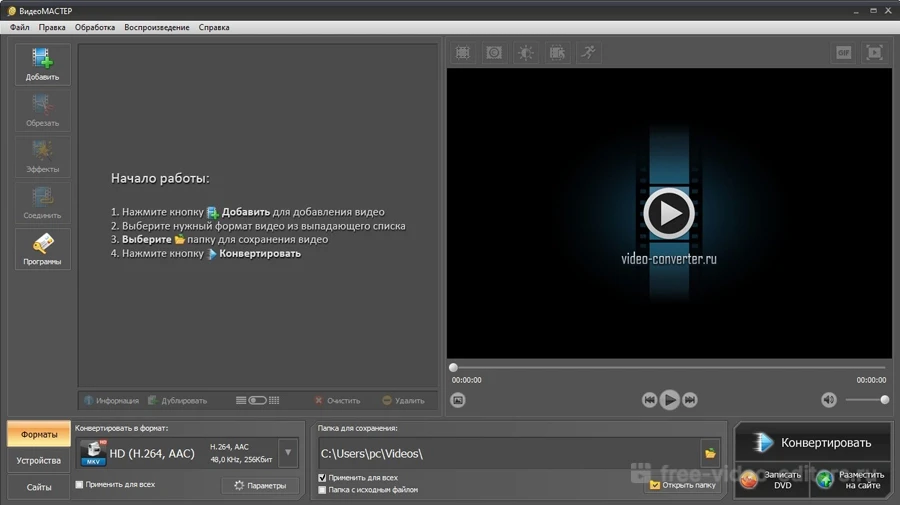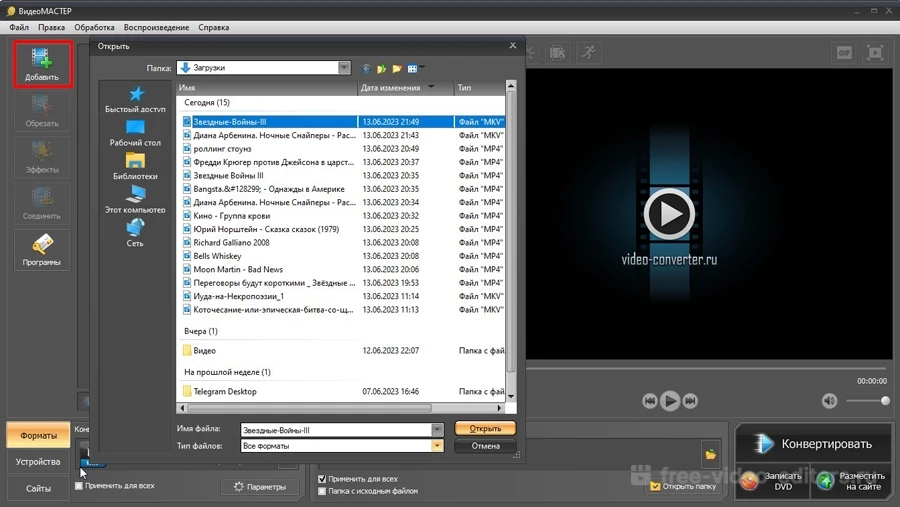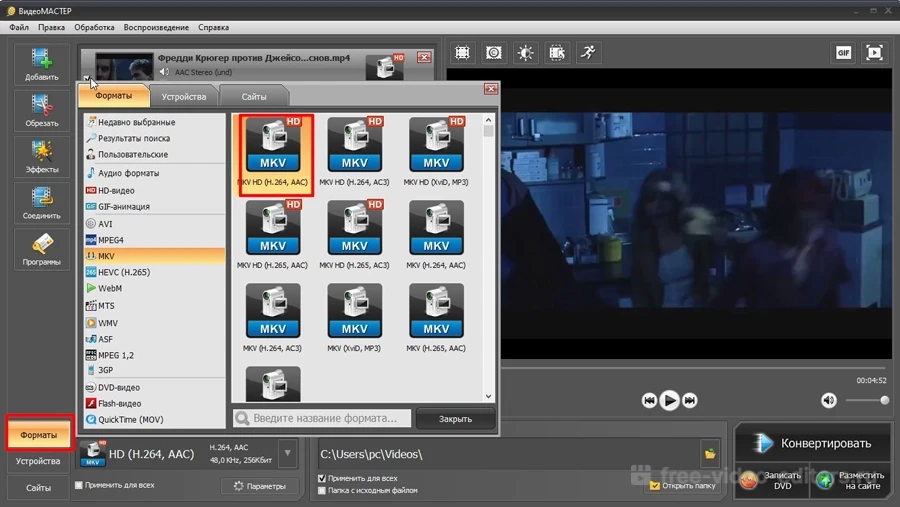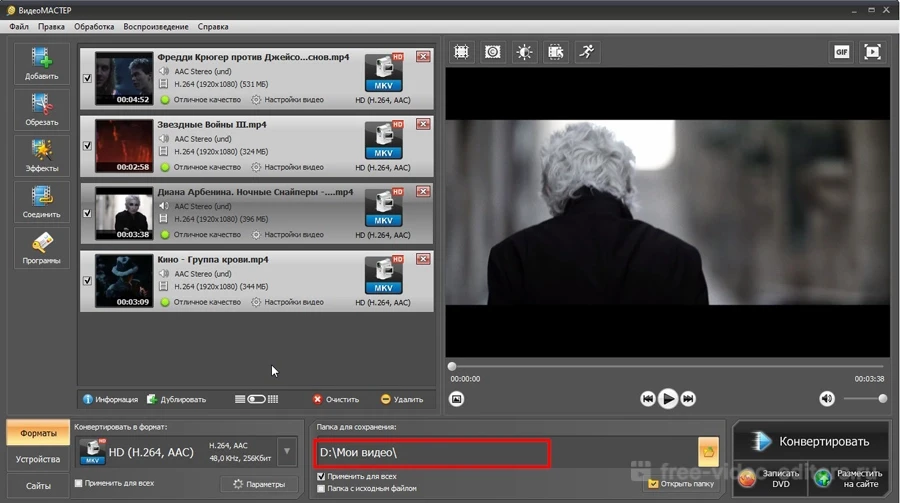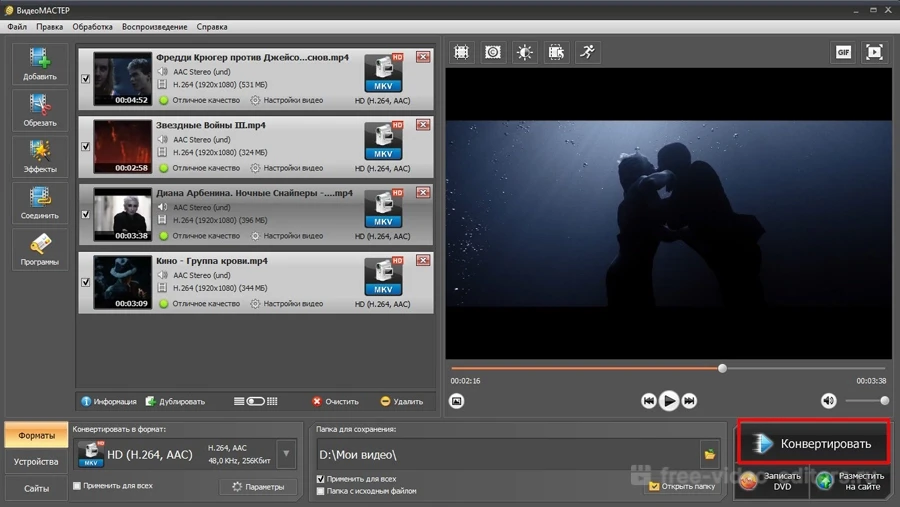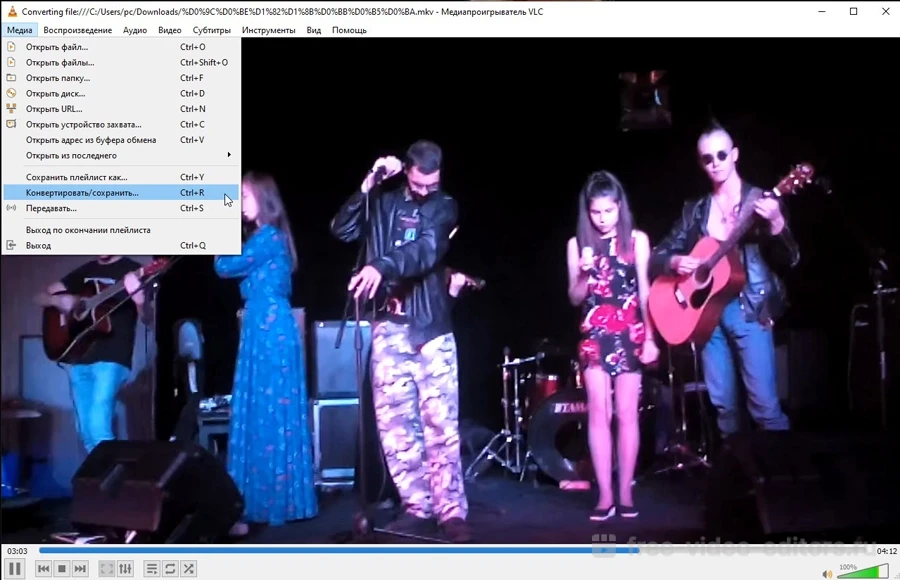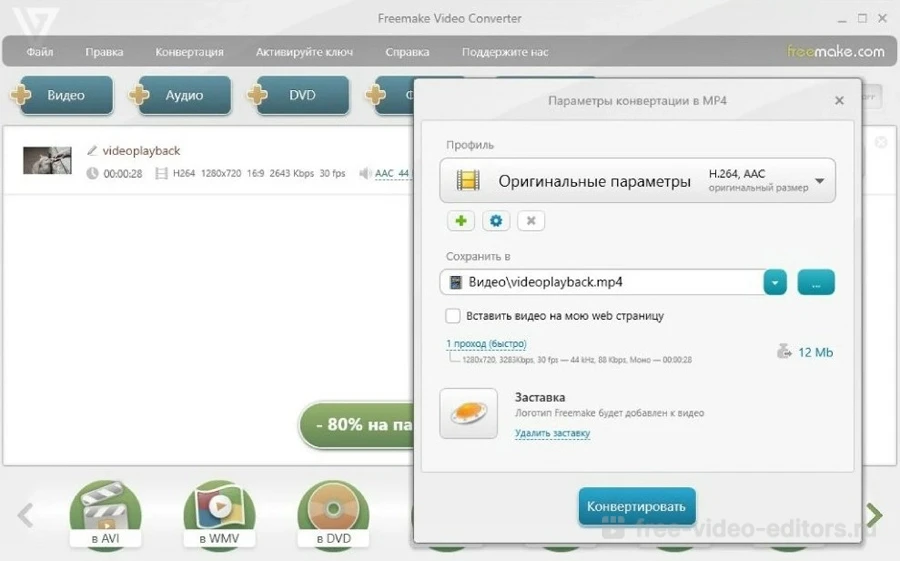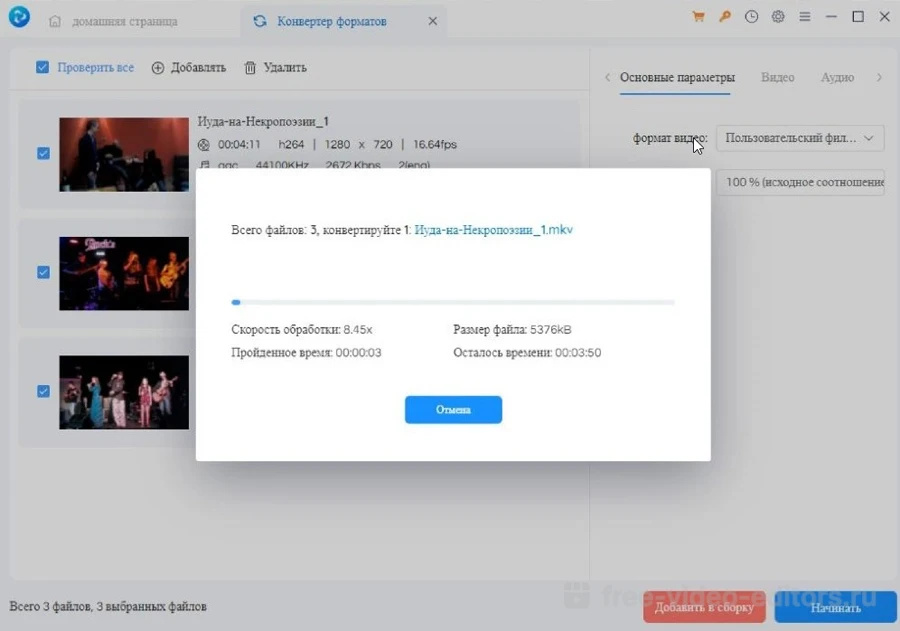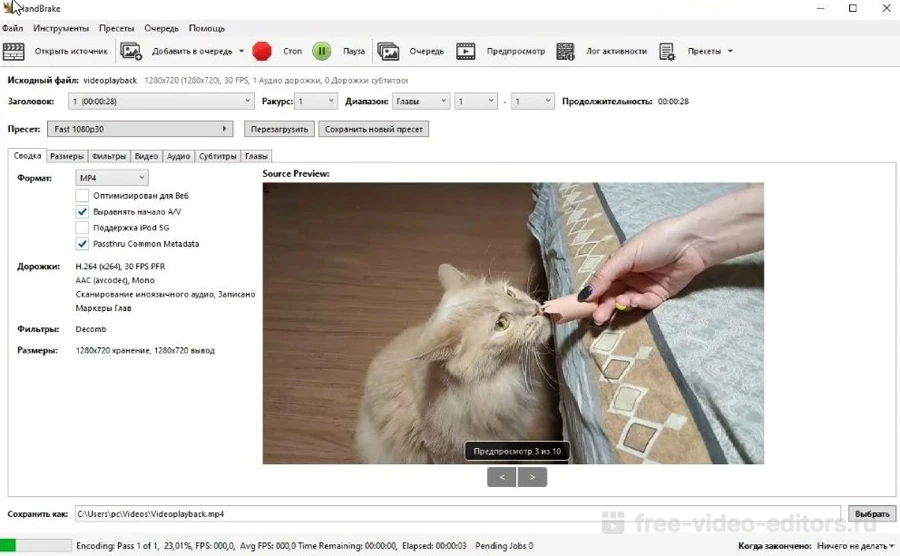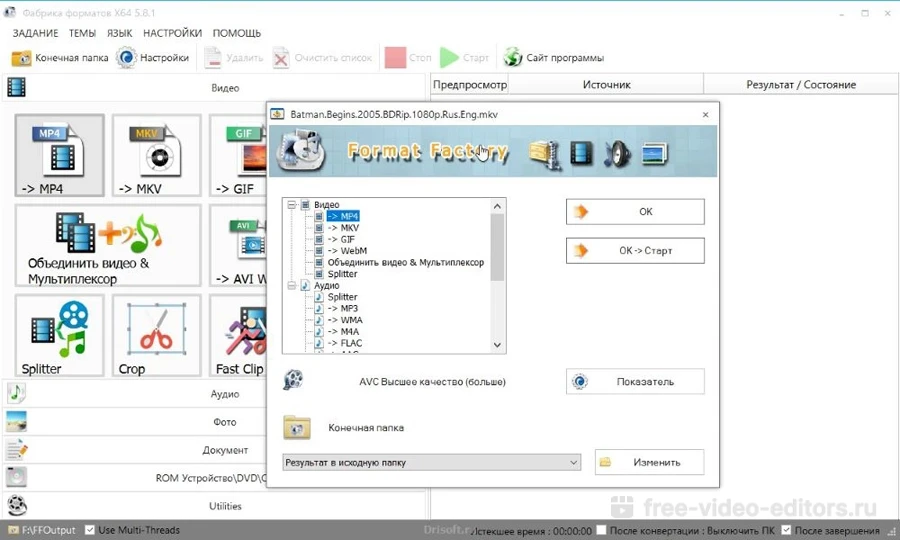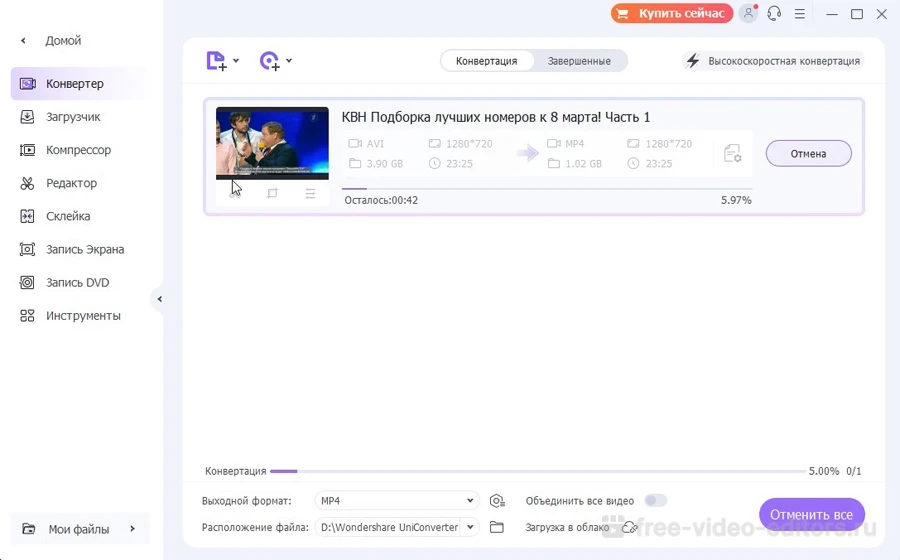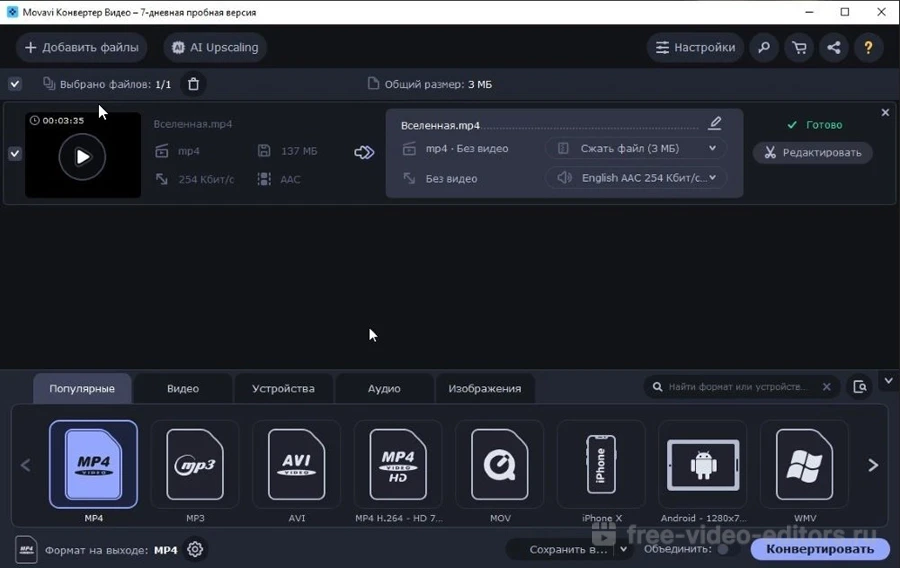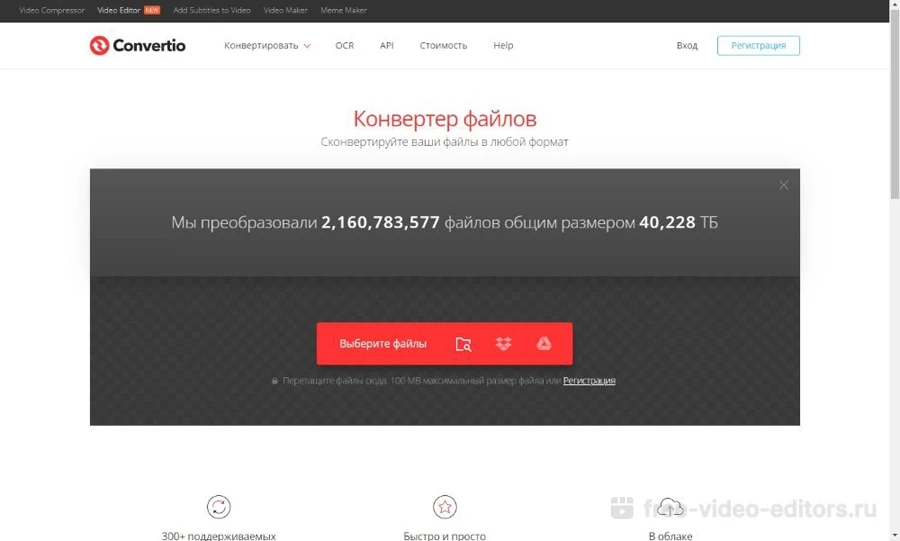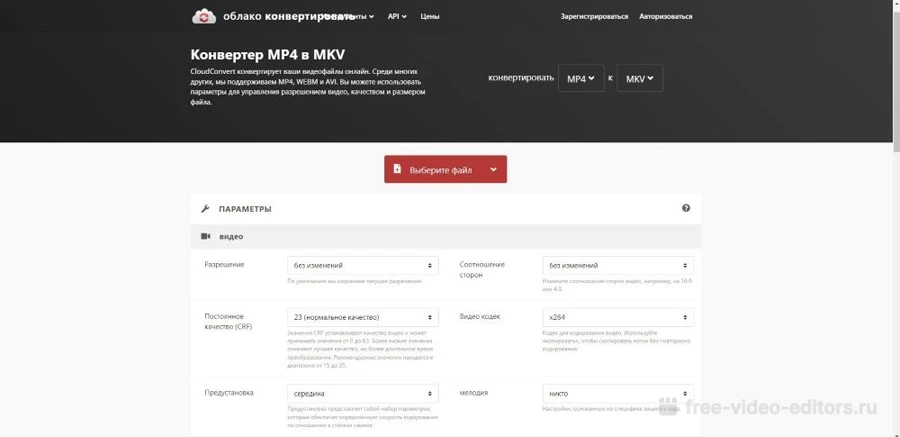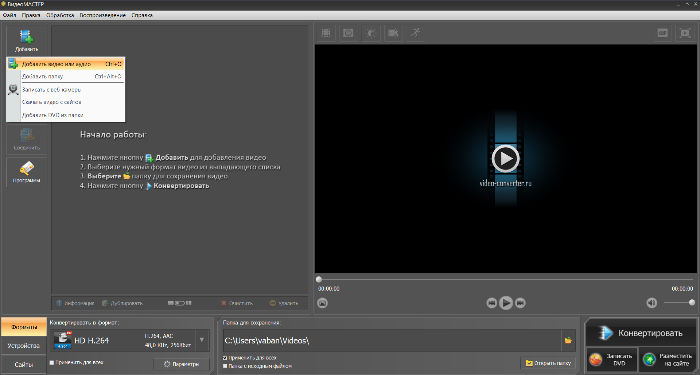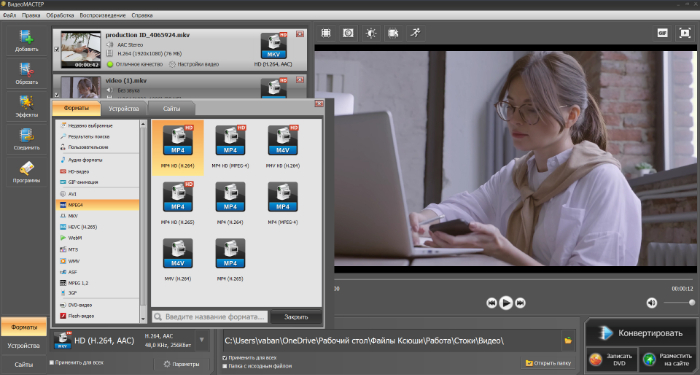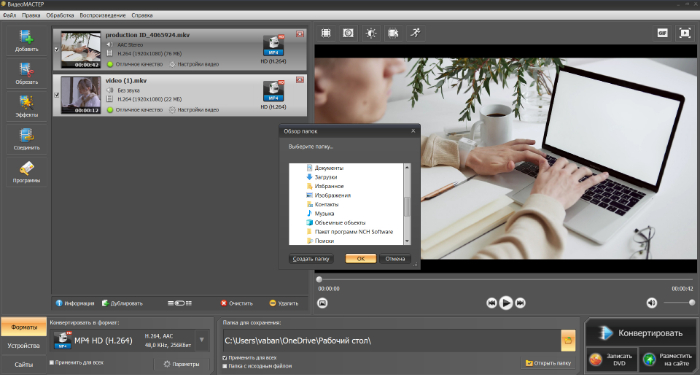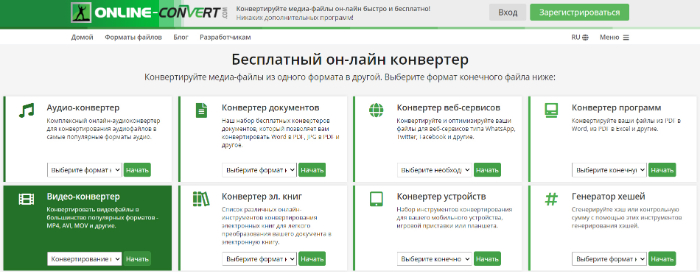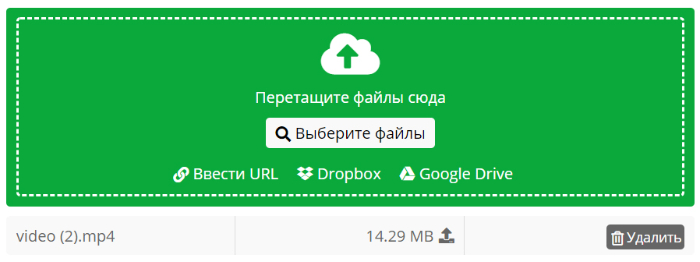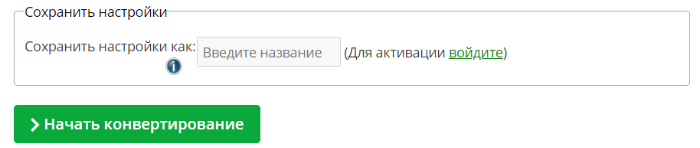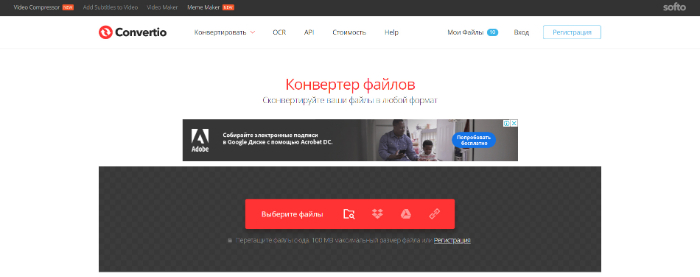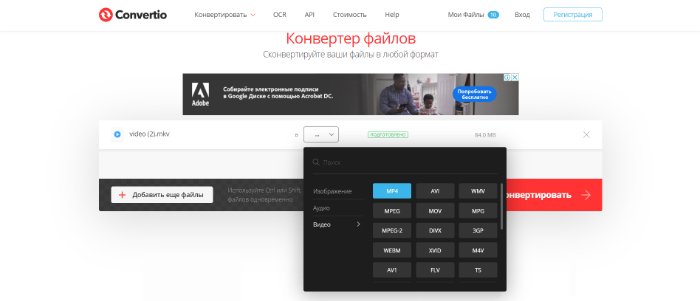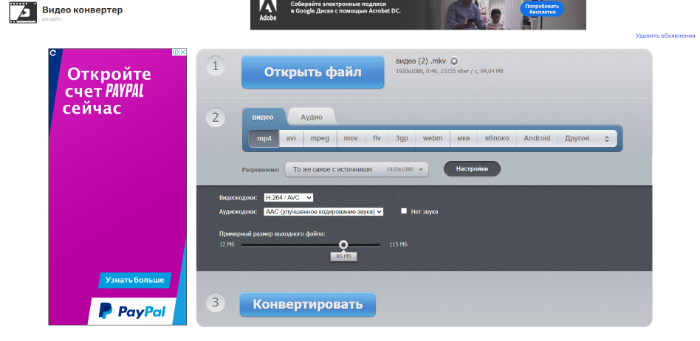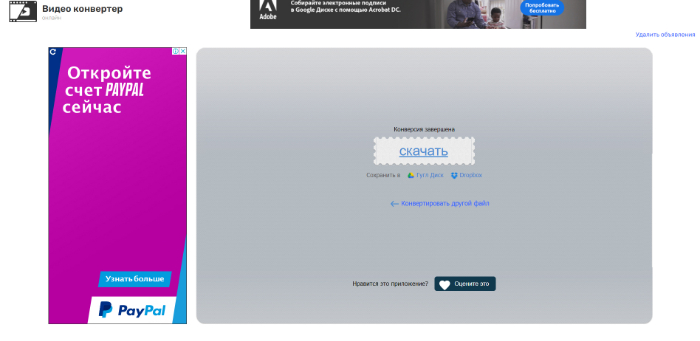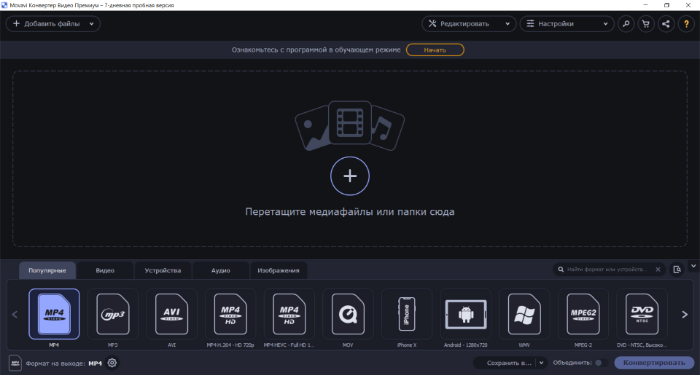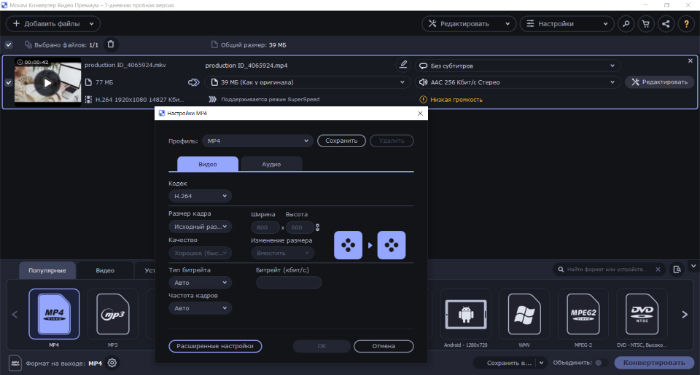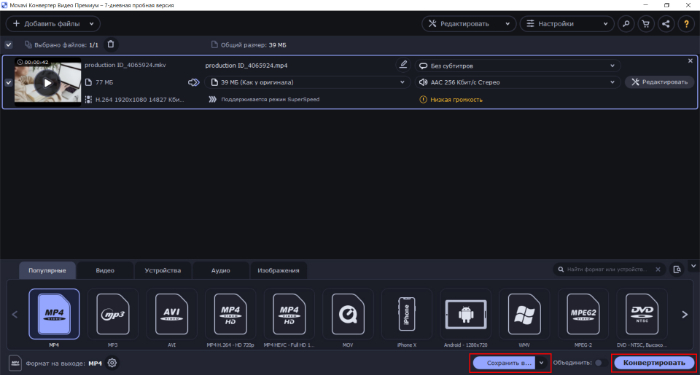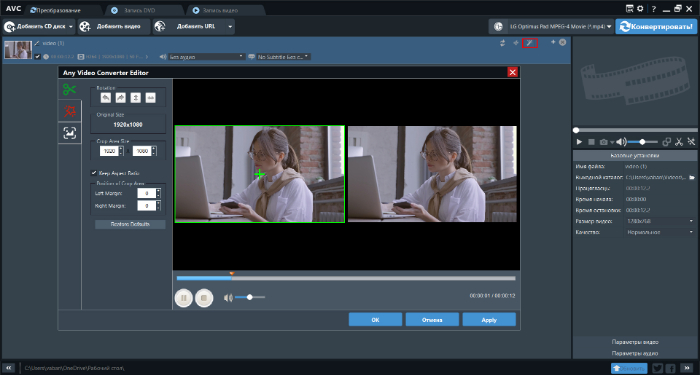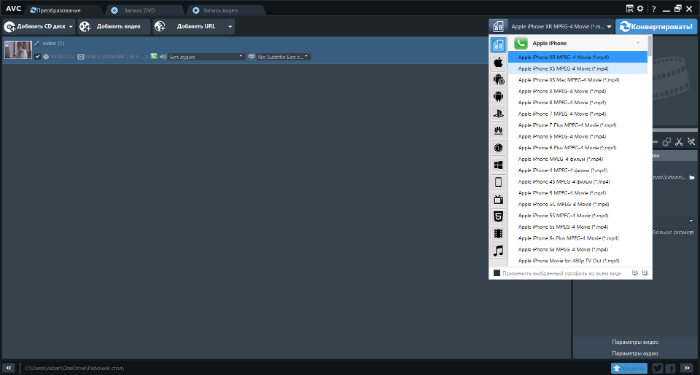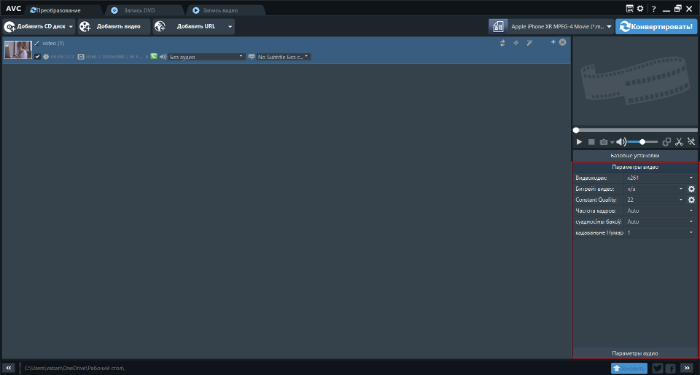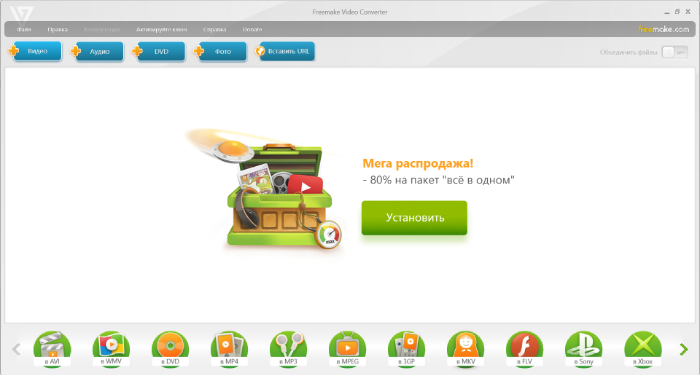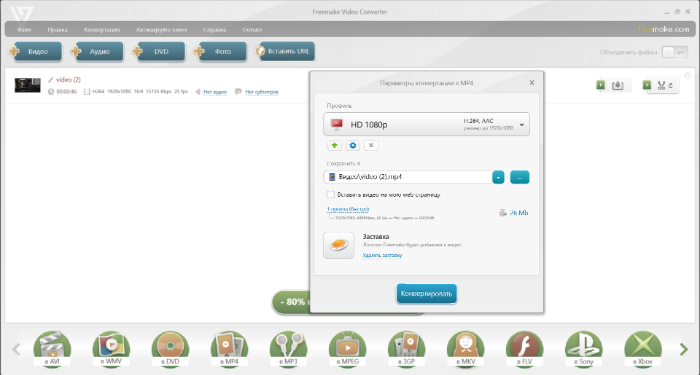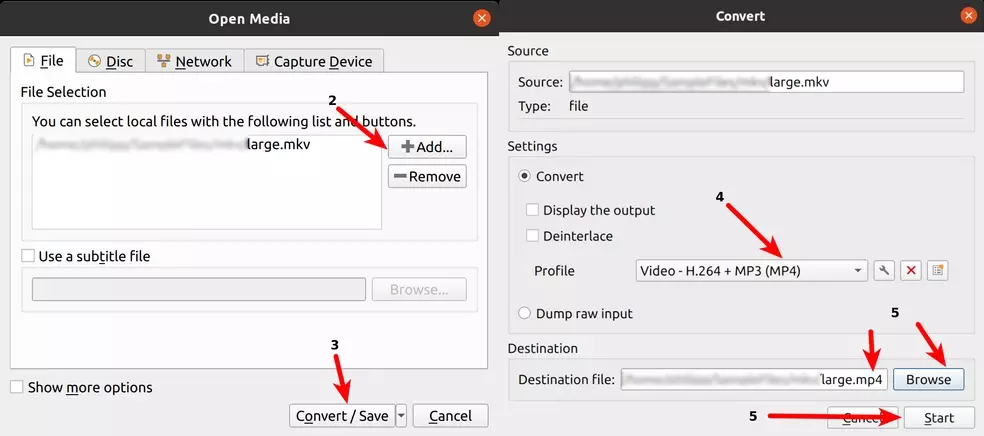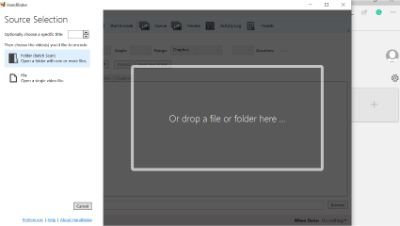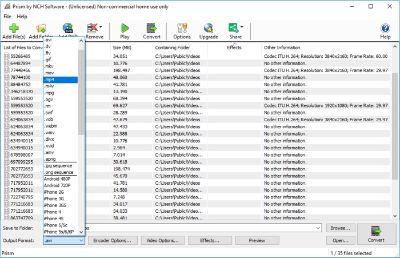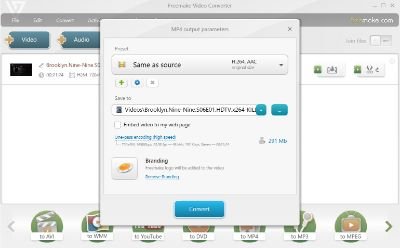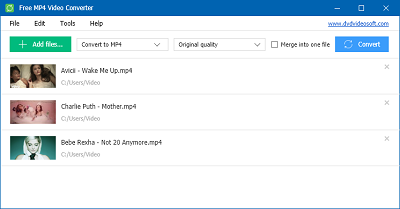Видеоформат MKV сохраняет мультимедиа в высоком качестве, позволяет записывать к видеоряду несколько вариантов аудио и текстового сопровождения, чтобы зритель мог выбрать при просмотре язык озвучки и субтитров. Однако файлы МКВ достаточно тяжелые, к тому же, поддерживаются не всеми плеерами, их нельзя воспроизвести на смартфоне или планшете. Решить проблему можно, переконвертировав видео в формат МП4. Предлагаем вам познакомиться с рейтингом самых удобных конвертеров MKV в MP4. В статье десктопные приложения для ПК с разными ОС и бесплатные онлайн-сервисы.
Выбор редакции: ТОП-3
Тщательно изучив все описанные в статье программы, мы создали собственный рейтинг мультимедийных конвертеров. При тестировании выделили основные критерии, по которым оценивали софт:
- удобство интерфейса, наличие меню на русском языке;
- сжатие с минимальными потерями;
- быстродействие – скорость обработки, наличие пакетного форматирования;
- количество поддерживаемых расширений;
- редактирование аудиоряда;
- гибкая настройка экспорта конечного результата;
- дополнительные возможности оптимизации ролика.
По результатам тестирования составили ТОП-3
-
🔥ВидеоМАСТЕР — универсальный видеоконвертер с функцией пакетной обработки, поддержкой всех популярных видеоформатов и удобным редактором для улучшения загруженного материала.
Скачать бесплатно
Windows 11, 10, 8, 7 - VLC Media Player — кроссплатформенный медиаплеер с функцией конвертации, понятным интерфейсом и расширенными возможностями редактирования.
- Format Factory — бесплатный медиаконвертер с дружественным интерфейсом, позволяющим преобразовывать видеофайлы, записывать экранное видео и редактировать ролики.
Программы для конвертирования MKV в MP4 на ПК
Хотя сегодня существует множество онлайн-конвертеров, не требующих установки софта, если нужно перекодировать большой объем данных, лучше выбрать для работы десктопное приложение. Преимущества очевидны – такие программы автономны и не зависят от скорости интернета, стабильности сигнала, так что нет риска сбоев. К тому же устанавливаемый софт задействует все системные возможности, поэтому производительность выше, чем у веб-сервисов.
ВидеоМАСТЕР
ОС: Windows (поддерживает даже ранние версии системы, начиная с 7)
Особенности:
- большой список поддерживаемых расширений – AVI, MP4, WMV, MKV, FLV и др.;
- комплексная оптимизация на основе ИИ, позволяет удалить шумы, выровнять погрешности съемки, изменить скорость;
- поддержка субтитров;
- работа со звуком – извлечение и наложение аудиодорожки, добавление озвучки с микрофона;
- обработка видео с веб-камеры;
- сохранение стоп-кадров;
- создание гиф-анимации из видео;
- быстрая пакетная обработка;
- экспорт по предустановленным профилям, пользовательская настройки параметров;
- подготовка к публикации в соцсетях и на видеохостингах.
Пошаговый гайд, как в ВидеоМАСТЕРе конвертировать MKV в MP4:
-
Скачайте дистрибутив и запустите мастер инсталляции. После завершения установки запустите приложение.
Скачать бесплатно
Для Windows 11, 10, 8, 7, XP
-
Для импорта файлов задействуйте иконку «Добавить»
-
Укажите формат перекодировки, нажав на окошко в левой части нижней строки.
-
Пропишите путь сохранения.
-
Начните процесс, кликнув на «Конвертировать».
VLC Media Player
ОС: Windows, Mac OS, Linux, мобильные устройства на Android и iOs
Многофункциональный медиапроигрыватель можно применять и для того, чтобы поменять формат видео. В нем вы можете конвертировать MKV в MP4 или другие форматы. VLK поддерживает преобразование DVD и Blu-Ray. Предусмотрены инструменты постобработки, чтобы откорректировать яркость, контраст, цветовую гамму видеоклипа.
Работать с VLC несложно:
- Скачайте дистрибутив на сайте разработчика.
- Откройте плеер.
- В верхнем поле выберите вкладку «Медиа» и кликните на пункт «Сохранить/форматировать».
- Импортируйте видео с диска.
- После завершения процесса пропишите путь для экспорта результата.
Freemake Video Converter
ОС: Windows 7, 8, 10, 11
Бесплатный простой в управлении видеоконвертер с русскоязычным меню. Поддерживает большинство видеофайлов, позволяет качать видеоконтент с YouTube и Vimeo. Содержит предустановки для профилей XBox, мобильных устройств Android, Samsung и др. Есть встроенный редактор для обрезки и склейки видеодорожки, удаления звука, вставки субтитров.
Алгоритм действий, чтобы переформатировать MKV to MP4:
- Бесплатно скачайте дистрибутив с официального сайта.
- После запуска импортируйте один или несколько клипов, нажав на вкладку «Видео».
- Настройте параметры и пропишите путь сохранения.
- Запустите процесс, кликнув на «Конвертировать».
Any Video Converter
ОС: Windows
Многофункциональное условно-бесплатное приложение с панелью управления на русском языке освоит даже начинающий пользователь. Можно использовать, чтобы сменить формат файлов, скачивать видеофильмы из сети, создавать гиф-анимации. Встроенные инструменты позволяют обрезать, склеивать трансформировать видеодорожку, удалять аудиодорожку, добавлять водяной знак.
Чтобы запустить Any Video как конвертер MKV в MP4:
- После скачивания установочного файла, запустите инсталляцию.
- Откройте приложение. В стартовом окне кликните на «Конвертер».
- Нажмите «Добавить» и вставьте видео с компьютера.
- В правом поле укажите параметры – формат и разрешение.
- Кликните «Начать».
HandBrake
ОС: Windows, Linux, Mac OS
Бесплатная программа поддерживает большинство популярных видеорасширений. Во встроенном редакторе можно улучшить качество видеоряда, добавить субтитры. Есть обработка пакетом.
Краткий алгоритм кодирования в HandBrake:
- На официальном сайте выберите версию ПО для своей системы.
- После установки в «Настройках» и укажите основные параметры – путь сохранения, действия после кодирования.
- Вставьте видео для обработки.
- Укажите конечный формат и кликните «Старт».
Format Factory
ОС: Windows и Mac OS
Комплексный многофункциональный мультимедийный конвертер с расширенными возможностями редактирования. Помимо основных функций Format Factory можно использовать для видеозахвата экрана. В полной версии есть инструменты для удаления вотермарков и восстановления поврежденных файлов. Можно одновременно обрабатывать несколько клипов.
Инструкция для работы с Format Factory:
- Зайдите на официальную страницу и загрузите дистрибутив.
- Запустите программу.
- Кликните на кнопку «Добавить» и импортируйте клипы.
- В новом окне установите параметры перевода и укажите папку, где будет сохраняться результат.
- Нажмите «Старт» и дождитесь завершения процесса.
Wondershare Video Converter
ОС: Windows и Mac OS
Wondershare Video Converter или Wondershare UniConverter – условно-бесплатная программа для конвертации видеороликов.Поддерживает более 1000 видеоформатов. Есть функция удаления титров, обрезки и склейки видеодорожки, наложения эффектов с помощью инструментов быстрого редактирования.
Работать с Wondershare UniConverter несложно:
- Загрузите дистрибутив на ПК. В мастере инсталляции выберите параметры «по умолчанию».
- После загрузки нажмите в главном меню окно «Конвертер».
- Нажав на иконку в виде папки, добавьте видео.
- Выберите формат вывода.
- Нажмите начать для запуска кодирования.
Movavi Video Converter
ОС: Mac OS и Windows
Функциональное приложение, позволяющее быстро форматировать ролики в любое из 180 поддерживаемых расширений. Сохраняет качество при сжатии. Можно кодировать без ограничений по количеству роликов и времени обработки. Встроенный редактор позволяет добавлять и убирать субтитры, оптимизировать ролик.
Чтобы перекодировать ролик:
- Установите приложение на компьютер.
- Нажмите на «Добавить видео».
- Выберите параметры конвертирования и папку для экспорта.
- Нажмите «Конвертировать».
Онлайн-конвертеры MKV в MP4
Преобразовывать файлы можно и без установки софта. Онлайн-сервисы чаще всего работают по схожему алгоритму:
- Откройте в браузере страницу конвертера.
- Импортируйте видеофайл на сервер.
- Выберите выходной формат и нажмите «Старт».
- После завершения процесса, сохраните результат на ПК.
Иногда для получения доступа требуется регистрация. В этом случае нужно создать профиль на сайте или войти в систему через аккаунт в соцсетях или учетную запись Google.
Convertio.co
Классический конвертер с простым интерфейсом и большим количеством (30+) поддерживаемых форматов. Сервис быстродействующий – при скорости соединения 100 Мбит/сек. перекодирование пятиминутного клипа занимает несколько секунд. Возможна обработка нескольких видео, правда, без регистрации доступно только 2 ролика за один раз. В бесплатной версии также действует лимит на количество видеофайлов – 10 в сутки.
Cloudconvert.com
Онлайн-конвертер с широкими возможностями. Вы можете загрузить видеоролики с компьютера, из облачного хранилища Google Disk, Dropbox или OneDrive или сразу из соцсети или You Tube, вставив ссылку на клип. Поддерживает различные видеорасширения, позволяет быстро перекодировать видео. Cloudconvert.com позиционируется как бесплатный сервис. Но без регистрации и покупки подписки доступ к функциям ограничен – нельзя обрабатывать больше 2 роликов одновременно. А временной лимит ограничивается 10 минутами.
Что лучше: MKV или MP4
Видеоформат – это своеобразный контейнер, в котором содержится информация: аудио и видеодорожка, текст (субтитры, титры), метаданные. Данные хранятся в закодированном виде. Тип кодека влияет на качество звука и изображения. От него зависит, на каком устройстве можно воспроизводить видео. Подробнее о том, чем отличается МКВ от МП4.
MKV или Matroska Video Container– это универсальное расширение. Структура позволяет упаковать в контейнер несколько аудиодорожек, субтитры на нескольких языках.
✔️ Плюсы МКВ:
- оптимально для сохранения в HD и AVCHD;
- воспроизведение 3D изображений;
- может содержать несколько вариантов субтитров и звуковых дорожек на разных языках;
- поддержка многих аудиоформатов, включая FLAC;
- восстановление поврежденных файлов;
- совместим с профессиональными видеоустройствами, включая плееры Blu-ray, PlayStation и SmartTV.
❌ Недостатки:
- большой объем;
- воспроизводится не всеми медиа-плеерами – требуется установка специальных кодеков.
MP4 – видеорасширение, позволяющее объединить в структуре видеоматериалы, аудио и дорожку субтитров. Формат часто используется для сохранения потокового видеосигнала для сайтов.
✔️ Плюсы МП4:
- высокий уровень сжатия данных, небольшой вес;
- воспроизводится большинством устройств, включая мобильные (поддерживается смартфонами и планшетами на iOs и Android);
- сохранение в HD, поддержка 4K;
- легкая перекодировка в другие форматы;
- оптимален для распространения в сети.
❌ Минусы:
- максимальное разрешение 1440×1080 dpi;
- возможна потеря качества аудиодорожки.
Хотя из используемых для переносимого видеоформатов, MP4 наиболее популярен, он не является единственным. Если нужно записать клип небольшого размера, можно переделать его в расширения-аналоги:
- WebM – видеоконтейнер был специально разработан Google для проведения онлайнтрансляций. Он сжимает данные лучше, чем MP4, с незначительной потерей качества. Подходит для загрузки на Youtube и другие все платформы. Но WebM поддерживается не всеми браузерами – его нельзя воспроизвести в Safari без установки специальных плагинов. Также для некоторых плееров потребуются дополнительные кодеки.
- MOV – стандартный формат, поддерживаемый Apple QuickTime и медиаплеерами, совместимыми с Windows. Совместим с Youtube. Однако, по сравнению с МП4 занимает больше места.
- AVI – наиболее распространенный формат, совместимый со всеми OC, воспроизводит потоковое видео. Сохраняет фильмы без потери качества, но размер файлов обычно превышает МП4.
Итоги
Разобрав достоинства и недостатки разных видеоконвертеров, можно сделать выводы – если вам разово нужно перекодировать фильм из МКВ в МП4, удобнее воспользоваться онлайн-сервисом, чтобы не устанавливать софт на ПК. Но если нужно переформатировать объемы более 100 МБ, лучше отдать предпочтение декстопному приложению. Если у вас компьютер с ОС WIndows, рекомендуем ВидеоМАСТЕР – многофункциональная программа позволяет преобразовать видеофайлы без потери качества и оптимизировать ролик в видеоредакторе.
MKV is a popular format that is quite easy to convert when it comes to videos. We will discuss the best MKV-to-MP4 converters in this article that can make your task of conversion easier.
Comparing the best MKV to MP4 converters
Here’s what Movavi Content Team does to provide you with only verified information:
-
When selecting products to include in our reviews, we research both demand and popularity.
-
All the products covered in this article have been tested by our team.
-
When testing, we compare key characteristics, including supported input and output formats, quality loss when converting, and other significant features.
-
We study user reviews from popular review platforms and make use of this information when writing our product reviews.
-
We collect feedback from our users and analyze their opinions of Movavi software as well as products from other companies.
Best MKV converters for desktop
1. Movavi Video Converter
Platform: Desktop
Operating system: Windows 7/8/10/11, Mac OS X 10.13 or higher
The first option on our list is Movavi Video Converter. The program supports all popular media formats and is very easy to use. Along with converting videos, you’ll also have access to top-notch editing capabilities. Its main features are a comprehensive library of programmed conversion and optimization features, and speed of conversion. You can even edit videos with subtitles.
If you want a reliable converter with a wide range of features, download Movavi today for free.
Pros:
-
Available for both Windows and Mac users
-
Fast conversions with no limits
-
Wide range of optimization features
-
One of the easiest apps
Cons:
-
It does not have an online video download feature
Platform: Desktop
Operating system: Windows XP/Vista/7, Mac OS X 10.2 or higher
If you do not have prior experience converting videos, MPEG Streamclip is the perfect tool to start with. Though it’s simple to use, it offers a wide range of features. Along with being a reliable MKV converter freeware, it’s also a video player and editor. One of the standout features is its capacity to handle large files, which can be split into segments during conversion.
Pros:
-
Free to use
-
You can convert files of up to 4 GB
-
Versatile file importing
-
User-friendly and interactive interface
Cons:
-
Somewhat limited features compared to high-end tools
Platform: Desktop
Operating system: Windows 7/8/10/11
For top-notch video conversion capabilities, MediaCoder is undoubtedly one of the best free MKV-to-MP4 converters. During conversion, this software will compress the videos. However, even after doing so, the output quality will be unaffected. If your video is not complete or slightly corrupted, MediaCoder will repair the damage, allowing you to watch the video.
Pros:
-
Cutting-edge video and sound management features
-
Compresses videos while preserving quality
Cons:
-
Not suitable for beginners
Platforms: Desktop
Operating system: Windows 7 and later, MacOS X 10.6 and later
VideoProc Converter excels as an all-in-one MKV converter. VideoProc Converter has assisted millions of users in enhancing their videos because of its compatibility with a broad variety of video formats, quick video conversion, high-quality video output, and a range of editing features. VideoProc Converter quickly and accurately converts your video and audio files using its exclusive GPU acceleration engine.
VideoProc Converter is a fantastic option if you’re seeking a reliable video converter that can handle all of your video converting requirements.
Pros:
-
Support for a wide range of video formats:
-
High-Quality and fast video conversion
-
DVD ripping and online video downloader
-
Editing Tools to trim, crop, merge, and add effects
Platform: Desktop
Operating system: Windows XP or higher, Mac OS X 10.7 or higher
Other than being a video player, VLC is also a reliable MKV-to-MP4 program. Whether you are using Windows or MAC, you can use VLC. It’s easy to use and supports a wide range of video and audio formats, hence its popularity.
Pros:
-
Free to use
-
Expandable via plugins
Cons:
-
Limited features compared to other MKV converters
-
Doesn’t download videos by URL
Platform: Desktop
Operating system: Windows Vista/7/8/10/11
As the name implies, Freemake Video Converter is a free conversion tool. With over 93 million users, it’s undoubtedly one of the best MKV converters for Windows. Though it offers a wide range of video conversion options and supports many formats, you do not require any specialist knowledge to change the format of your videos.
Pros:
-
Supports multiple output options
-
Beginner-friendly
Cons:
-
Not available on Mac
Platform: Desktop
Operating system: Windows XP/Vista/7/8/10
WinX HD Video Converter Deluxe is a video conversion program made for users of all skill levels. It allows you to convert a wide range of video formats and comes with GPU acceleration tools to allow for fast conversions. The free version only allows you to convert up to five minutes and one video at a time, but it’s a great tool for converting short videos.
Pros:
-
Support for 9 high-definition formats and 24 other video formats
-
Download and encode videos directly from the web
-
Very fast installation
-
Also converts audio and photo files
Cons:
-
Not many editing features
Platform: Desktop
Operating system: Mac OS X 10.6 or higher
MacX Video Converter Pro is an excellent media encoder for Mac users who want conversions for professional use. Along with converting, you’ll be able to record, compress, and edit videos. Designed for professional use, MacX Video Converter Pro can handle HD, Full HD (1080p), and 4K Ultra HD videos without losing quality.
Pros:
-
Can transcode high-quality videos
-
Quickly convert your files
Cons:
-
Only accessible on macOS
Platform: Desktop
Operating system: Windows 10 or higher, Mac OS X 10.13 or higher
As one of the fastest free MKV converters, HandBrake received a warm welcome from Windows users after initially only being available on a Mac. This tool has a wide range of features and makes little effort to explain some of the terminologies. As such, it is suitable for users with some experience.
Pros:
-
Customizable presets
-
Fast conversions
Cons:
-
Not beginner-friendly
-
Doesn’t support download by URL
Platform: Desktop
Operating system: Windows 2000/XP/7/8/10
Format Factory is a free multimedia transcoding software that you can run on any Windows platform. The application covers a vast range of format options that can help you turn anything to a format of your choice. The UI is easy to use, allowing users to use the application without hassle. In fact, with the help of this application, you can transfer CDs and DVDs into various formats. The conversion speed is superfast, and you will not feel any kind of lag. If you want hardware acceleration, it is available for this application during conversion. Users can repair any kind of video file, decrease file size, and convert necessary files to PDF.
Pros:
-
Free app
-
Superfast conversion
-
Comes with the option of disc-ripping
-
Supports hardware acceleration
Cons:
-
Offers to install unwanted applications
-
Only available for Windows
Here’s our top picks of desktop MKV to MP4 converters for your convenience. Each one of them is perfect for specific purposes.
User-friendly conversions
Editor’s choice
Ready-to-use MP4 presets, fast conversions
Free MKV converters: Online tools
Platform: Online
Operating system: Any
FreeConvert.com is a completely and totally free online video conversion tool. It’s a simple and fast way to convert your files. Plus videos delete from their servers after 2 hours and are protected by SSL encryption at 256 bits, so it’s completely secure.
Supporting over 60 popular file formats for import – including MKV – FreeConvert.com can help you convert some of the more obscure file types. Changing the format with this bulk file converter is a simple process.
If you want to customize your conversions, there are also some tools available. Just know that the program limits your file size to 1 GB.
-
Batch conversion feature for up to 20 videos
-
Allows you to compress videos
-
Offers more security than most online converters
Cons:
-
Can only convert files up to 1 GB
Platform: Online
Operating system: Any
Whether you want to convert videos, audios, documents, images, e-books, and spreadsheets, CloudConvert is the ideal tool. As long as you have a reliable internet connection, you can access the platform as it is cloud-based. Using this tool is easy, making it suitable for first-time users.
Pros:
-
Easy to use
-
You can synchronize with Google
-
You can also convert images, documents, and presentations
-
Free trial period
-
Has a website capturing feature
Cons:
-
You have to pay a subscription fee after the trial version
-
Relatively little support
Platform: Online
Operating system: Any
When you need an MKV converter to use on the internet, Zamzar is an ideal option. This online tool supports a lot of formats and is easy to use, making it suitable for beginners. Once you load the website, you can begin converting files even if you do not have a user account. When your conversion is complete, you’ll receive an email notification. Since it’s an online converter, you can access it via Windows, Linux, or Mac. All you’ll need is a web browser and internet connection. You can use this online MKV converter for free.
Pros:
-
Free to use
-
You can upload files from your computer or the internet via an URL
-
Can be used to convert files through email
Cons:
-
You can only convert a maximum of two files each day
-
To increase files size capacity, you’ll need to upgrade to the premium version
-
Slow in comparison to other tools
-
Delays of up to an hour for conversions when the website has high traffic
If you are looking out for some great MKV-to-MP4 converters, the above list can surely help you. One of the options that are getting famous among users every day is Movavi Video Converter. The best aspect of this application is that it comes with editing options that you cannot find in any other application.
The ideal way to get your media in the format you need!
Frequently asked questions
⏯ What is the best MKV video converter?
There are several choices when it comes to MKV video converters. You can have a look at the list above to make your choice. You can opt for Movavi Video Converter if you are willing to have every feature in a video converter. It is well known for its speed of conversion and ease of use. The application is available for both Windows and macOS. The only disadvantage of the application is that there is no feature of online video conversion.
⏯ How can I convert MKV to MP4 for free?
If you want to know how to convert your files for free, there are plenty of MKV converters (freeware) that you can use. Some, such as FreeConvert.com and CloudConvert, are web-based tools that you can use if you have an internet connection. With others, such as Freemake Video Converter, MPEG Streamclip, and WinX HD Video Converter Deluxe, you’ll need to download software on your device.
⏯ Why is MKV not supported?
For a video to play in your video player, it must have the codecs supported by the media player. If MKV files are not playing, you might be missing a codec.
⏯ What can play an MKV file?
There are many media players that support MKV files. They include Windows Media Player, VLC, and DivX Player, among others.
⏯ Does MKV work on TVs?
If your TV is compatible with MKV, or you can download the codecs, you’ll be able to watch MKV videos. However, if the MKV files contain other incompatible formats, the video may not play. For instance, MKV files that contain Dolby Audio do not play on Samsung TVs.
⏯ Can you put MKV on an iPhone?
If you want to play MKV files on your iPhone, you’ll need to download an external media player such as VLC for iOS as the built-in media player in Apple devices does not support MKV files.
⏯ Is MKV better than MP4?
Both MKV and MP4 come with their own set of features. One of the differences between the formats is that MP4 files are a lot smaller in size in comparison to MKV. Also, the media players that you will get with today’s mobile devices are more likely to support MP4. MP4 files can provide great quality videos in small file sizes with H.264 encoding. If you want a file format that is small in size without any compromise on quality, MP4 is the option for you.
Have questions?
If you can’t find the answer to your question, please feel free to contact our Support Team.
Sign up for news and special offers
MKV используется для хранения и сжатия видеоданных. Он стал популярен благодаря своей гибкости в обработке мультимедиа и поддержке нескольких аудиодорожек. Он предоставляет опции, которые полезны при просмотре фильмов. Например, переключение аудиодорожек во время просмотра или изменение языка субтитров. Однако формат не воспроизводится многими компьютерными медиаплеерами, а также телефонами и планшетами. Чтобы решить проблемы с просмотром, нужно изменить формат МКВ на другой — например, MP4, который поддерживается почти всеми устройствами и плеерами.
Конвертация поможет решить и другие проблемы:
В MKV нет звука
Это чаще всего связано с тем, что видеоплеер не способен воспроизвести аудиокодек звуковой дорожки. Чтобы исправить эту ошибку, измените кодек для звука у ролика на подходящий в специальном софте.
MKV не воспроизводится на телевизоре
Когда видеофайл не проигрывается на телевизоре или другом оборудование, попробуйте воспроизвести его на компьютере. Если ПК также не способен открыть документ, то, возможно, он поврежден. Другой причиной может быть то, что телевизор не поддерживает формат Matroska. В таком случае необходимо преобразовать видео в специальной программе.
В файле МКВ не показывается видео
Чаще всего это связано с отсутствием необходимых видеокодеков. Чтобы воспроизвести контент, поменяйте видеоформат.
Файл занимает слишком много места
В такой ситуации уменьшите объем видеофайла. Вы можете сделать это в специальном конвертере без потери качества.
Для решения большинства проблем потребуется преобразовать клип в другой видеоформат. В этой статье мы расскажем, как перевести МКВ в МП4 в компьютерных программах и онлайн-сервисах.
Содержание:
- Конвертация МКВ в МП4 при помощи ВидеоМАСТЕРА
- Как перевести MKV в MP4 с помощью онлайн сервисов
- Конвертируйте из MKV в MP4 бесплатно
- Что лучше выбрать: MKV или MP4?
- Популярные вопросы
Конвертация МКВ в МП4 при помощи ВидеоМАСТЕРА
Если необходимо поменять тип видеоролика, вам потребуется конвертер MKV в MP4. Обратите внимание на редактор ВидеоМАСТЕР, который предлагает удобные инструменты по монтажу и обработке роликов, большую библиотеку форматов для конвертации и удобное русскоязычное меню.
Функционал редактора включает в себя:
- Преобразование данных в MPEG, MOV, MP3 и другие.
- Извлечение аудиозаписи и скачивание клипов из интернета.
- Сжатие видеофайла без потери качества и быстрое переформатирование.
- Настройка видеоряда: изменение яркости, контраста, насыщенности, цветового тона.
- Встроенные фильтры для стилизации кадра под старину, негатив, гравюру и прочее.
- Кадрирование, поворот и изменение скорости воспроизведения видеоряда.
- Обрезка ролика и удаление фрагментов.
Для начала работы необходимо установить конвертер. Скачайте его бесплатно с нашего сайта и запустите установщик. Пройдите стандартные этапы инсталляции. Чтобы поменять тип видеофайла, следуйте простой пошаговой инструкции:
Шаг 1. Загрузите видеоклип
Нажмите на кнопку «Добавить». Выберите подходящий вариант: импортировать с компьютера одно видео или целую папку, сделать запись с веб-камеры, скачать ролик из интернета или извлечь фильм с DVD-диска.
Вы можете загрузить несколько документов и произвести пакетную обработку. Также доступно их объединение в один видеоклип.
Скачайте программу и приступайте к работе!
Шаг 2. Выберите видеоформат
Софт работает с AVI, MPEG, MP3 и другими. Вы сможете переформатировать видеоматериал, а также подготовить его для публикации в сети.
В нижней части интерфейса кликните на название расширения и укажите раздел «MPEG4». Подберите подходящий вариант в зависимости от видеокодека и качества ролика. Самый популярный профиль: HD (H.264). Он воспроизводится на большинстве смартфонов и подходит для загрузки в социальные сети, например, YouTube, Instagram, ВКонтакте, Facebook и другие.
Преобразовывайте видео в любой формат за пару кликов мыши!
Шаг 3. Произведите преобразование
В окне под встроенным плеером укажите папку для экспорта или оставьте ее по умолчанию. Кликните на «Конвертировать» и дождитесь завершения обработки.
На экране предпросмотра вы можете оценить результат
Как перевести MKV в MP4 с помощью онлайн-сервисов
Еще один способ перекодировать видеозапись — использовать онлайн-конвертеры. Они позволят быстро переделать видеоформат и не требуют установки. Однако веб-платформы не дают бесплатно редактировать файлы большого размера, а длительность обработки зависит от скорости интернет-соединения.
Online-convert.com
Удобный ресурс на русском языке, который поддерживает AVI, MOV и другие. Он способен перекодировать видеоматериал и аудиодорожку, обрезать начало и конец видеозаписи. Редактирование можно выполнить бесплатно, однако сервис имеет ограничение на размер загружаемого видеофайла: до 100 МБ. Для коррекции большого документа потребуется приобрести платную подписку, которая стоит 6 евро в месяц. Также у вас есть возможность проводить только 20 операций в сутки.
Как перевести контент из MKV в MP4? Выполните простые действия:
1. Перейдите на главную страницу сервиса. В списке инструментов выделите «Видео-конвертер» и кликните по кнопке «Начать».
2. Импортируйте видеоконтент с компьютера, нажав на соответствующую надпись, или перетащите его из проводника в окно загрузки. Также можно ввести URL-ссылку с видеоматериалом или загрузить его из облачного хранилища.
3. У вас есть возможность выбрать готовую предустановку. Также вы способны вручную настроить битрейт, частоту, поворот кадра, видеокодек.
4. После изменения настроек нажмите «Начать конвертирование». Результат потом можно будет загрузить в облако или на ПК.
Convertio
Веб-сервис для конвертации разных медиафайлов: аудиозаписи, изображения, презентации, архивы и другие. Он поддерживает более 300 форматов и позволяет загружать документы размером до 100 МБ. Также в базовой версии можно проводить до 10 обработок в день. Скорость преобразований зависит от скорости интернет-соединения. Обработанные материалы хранятся на сервисе 24 часа, а затем удаляются. Помимо перекодирования ресурс позволит скорректировать продолжительность записи, настроить кодек, битрейт, частоту кадров и громкость.
Чтобы преобразовать видеоконтент, следуйте инструкции:
1. Перейдите на Convertio. Вы можете импортировать медиафайл с компьютера, из Dropbox, Google Drive или ввести ссылку.
2. Откройте список возможных видеоформатов и укажите МП4. Если нужно отредактировать параметры вывода, кликните на значок настроек. Введите точное время обрезки видеоклипа, кодек и параметры аудиодорожки.
3. Начните переформатирование, а затем скачайте результат.
Konverter Video Online
Веб-приложение для перевода файлов в другие видеоформаты, настройки разрешения и величины материала. Ресурс поддерживает MPEG, MOV, FLV и другие. Вы сможете редактировать любое количество данных в день, однако у сервиса установлено ограничение на объем документа: до 2 ГБ. Результат работы удаляется с сервиса через несколько часов после завершения коррекции.
Чтобы конвертировать MKV в MP4, выполните следующие действия:
1. Перейдите на сайт ресурса. Импортируйте видеоматериал с компьютера, Гугл Диска и Dropbox или введите ссылку.
2. Укажите МП4 в списке. Вы также можете изменить разрешение, видеокодек, аудиокодек и установить примерную величину итога.
3. Начните переформатирование и дождитесь завершения конверсии. Затем сохраните итог на устройство или в облачное хранилище.
Конвертируйте из MKV в MP4 бесплатно
Чтобы переформатировать видеозапись из МКВ в МП4 оффлайн, воспользуйтесь компьютерными редакторами. Они позволят не только перекодировать медиафайл, но и настроить видеоряд, подготовить ролик для публикации на видеоплатформах и воспроизведения на смартфонах. Программное обеспечение не зависит от интернет-соединения и может обрабатывать материал любого размера.
Movavi Video Converter
Мовави Видео Конвертер — приложение для конвертации видеороликов, которое работает на операционных системах Windows 8, 10, 7 и MacOS. Оно позволяет менять тип медиафайла и сжимать его, поворачивать кадр и склеивать несколько фрагментов. Пользователь сможет работать с AVI, MOV, AAC и другими.
Софт содержит встроенные профили экспорта, которые подготовят материал для воспроизведения на любом аппарате, например, iPhone и Samsung Galaxy. Также он предлагает опции для извлечения звуковой дорожки, регуляции уровня громкости, добавления водяного знака и многого другого.
Чтобы поменять тип видеофайла, следуйте инструкции:
1. Скачайте редактор. Вы можете установить программу Movavi бесплатно на 7-дневный пробный период, затем ее нужно приобрести за 1290 рублей. Запустите установщик и выполните стандартные действия для инсталляции продукта.
2. Откройте приложение и перетащите медиафайл или папку в редактор. Также можно кликнуть на значок «+» и указать путь к документу.
3. В нижней части меню выделите МП4. Вы также можете установить соотношение сторон, битрейт, кодек и настроить аудио.
4. Выберите папку для экспорта, затем кликните «Конвертировать».
Any Video Converter
Программное обеспечение для конвертирования видеозаписи с простым в использовании интерфейсом и высокой скоростью кодирования. Оно способно преобразовать DivX, XviD, MPEG, VOB, DVD, WMV, AVI в MPEG-4. Также вам будет доступны опции для пакетной обработки и извлечения аудиодорожки.
Эни Видео Конвертер позволяет обрезать клипы, удалять ненужные отрывки, кадрировать видеоряд, объединять фрагменты, добавлять субтитры. Также софт содержит загрузчик данных с YouTube, Facebook, Vimeo и других платформ.
Чтобы конвертировать из MKV в MP4, выполните несколько действий:
1. Скачайте Any Video Converter с официального сайта разработчика. Запустите установщик и пройдите стандартные этапы инсталляции: укажите папку, язык и примите пользовательское соглашение.
2. Добавьте контент с CD-диска или видеоклип. Перед форматированием видеоданных вы можете обрезать начало и конец записи, скорректировать яркость, контраст, насыщенность и разместить текст или картинку на визуальный ряд.
3. На верхней панели вызовите список предустановок. Вы можете подготовить контент для просмотра на смартфонах iPhone, Samsung, Huawei, LG и других фирм.
4. Если необходимо, скорректируйте параметры вывода вручную: задайте кодек, битрейт, частоту. Затем запустите преобразование.
Freemake Video Converter
Приложение для изменения типа медиафайлов, которое поддерживает более 500 профилей вывода. Вы сможете переформатировать и подготовить видеозапись для публикации на Ютуб, ВКонтакте, Вимео и других сайтах. Также софт содержит предустановки для смартфонов iPhone, Samsung, Nokia, Blackberry. Помимо перекодирования программа содержит инструменты для обрезки, объединения и кадрирования видеоклипов, добавления субтитров.
В базовой версии ПО в ролик на выходе будет добавлена заставка с логотипом софта. Чтобы ее убрать, приобретите премиум-подписку за 39.95 долларов в месяц или совершите единовременную покупку за 59.95$.
Как из MKV сделать MP4:
1. Установите Freemake Video Converter и запустите его.
2. Импортируйте контент, выбрав кнопку «+Video» на верхней панели инструментов. Также можно ввести URL-ссылку на видеофайл.
3. В нижней части интерфейса выделите подходящий вариант (Для MKV это «to MP4»). В новом окне сохраните исходные настройки или укажите подходящую предустановку. Также можно вручную ввести соотношение сторон, кодек, частоту и тип битрейта. Затем начните преобразование.
Что лучше выбрать: MKV или MP4?
МКВ — это тип файла, который называют «контейнером», потому что он может содержать любое количество аудио и видеодорожек, изображений, надписей. Он предоставляет много возможностей для работы с мультимедиа, например, переключение аудиодорожек во время просмотра или включение субтитров.
МП4 объединяет различные мультимедийные потоки: звук, видеоряд и прочее. Вы не сможете переключать аудиодорожки или менять язык субтитров. Однако этот формат широко используется различными медиаплеерами и его можно просматривать на большинстве устройств.
Вы можете решить, что лучше, ознакомившись с таблицей:
| Критерий сравнения | MKV | MP4 |
|---|---|---|
| Характеристики |
|
|
| Расширение видео | .mkv | .mp4 |
| Стандарт видеосжатия | H.264, H.265, MPEG-4, MJPEG и другие | H.264, H.265, MPEG-2, MPEG-4 и другие |
| Алгоритм аудиосжатия | AAC, AC3, MP3, Vorbis | AAC, MP3, ALS и другие |
| Совместимость |
|
Имеет высокую совместимость с медиаплеерами и телефонами |
Популярные вопросы:
Как открыть файл МКВ?
Так как на большинстве устройств не установлены нужные кодеки, важно знать, чем открыть видеоформат. Потребуется установить софт: можно использовать медиаплееры с библиотекой ffmpeg (KMPlayer, VLC Media Player). Чтобы избежать трудностей при открытии медиафайла, переведите его в другое расширение — для этого вам понадобится специальный софт. Рекомендуем воспользоваться ВидеоМАСТЕРОМ — это многофункциональный конвертер на русском языке.
Скачать бесплатноВсего 56 MB
Что за формат MKV?
Он используется для хранения и сжатия аудио и видеоданных. Он может содержать любое количество аудио и видеодорожек, изображений. Однако он не поддерживается многими компьютерными медиаплеерами, а также телефонами.
Как поменять формат МКВ?
Для этого вам нужен специальный софт. Вы можете воспользоваться ПК-программами или онлайн-сервисами. Например, ВидеоМАСТЕР предлагает готовые профили экспорта, удобные инструменты и русскоязычное меню.
Как расшифровывается MKV?
Это сокращение от английского названия видеоформата — Matroska Video File.
- Step 1: Select the MKV video you want to convert and upload it here.
- Step 2: Wait until the conversion from MKV to MP4 has finished. The process starts automatically.
- Step 3: Download the freshly created MP4 video.
Audio Codec:
Video Codec:
Resolution:
Expert Settings:
Customize options
Lightning-Fast MKV to MP4 Converter
This online video converter allows you to convert any MKV video into the MP4 format; In most cases, the conversion is lightning-fast after the file upload. Everything happens without frustrating waiting time and any software download.
Lossless MKV Video Conversion
This converter tries to convert your MKV video into the MP4 format in a loss-less fashion wherever possible. In case we cannot achieve that goal we will choose an encoding that is close to the original video quality. Video to video conversion with excellent results has never been easier than with our free web app.
100% Free and Unlimited
This application is a completely free online tool with no hidden costs or obligations. If you like this tool also try out our other video and audio converters.
Supports large Files (> 1 GB)
To provide you with the best possible user experience this converter also accepts large videos with file sizes larger than 1 GB. In general, we are trying not to limit the video file size within the possibilities of online file conversion.
Esay to use
This service is part of Converter App, a unique collection of file, video, and image conversion services. Like our other tools, we try to provide an easy-to-use and simple user interface without any distractions and unnecessary features.
Privacy
Your privacy is important for us. All files are removed from our servers immediately after the document conversation is complete, and no one will ever look at your documents either.
MKV to MP4 Online: Further Instructions
In most cases, the three steps above are enough for getting a great result with our MKV to MP4 online converter. If you want a specific video or audio codec for your MP4 output simply click on «Expert Settings» and choose the desired codec there. The available codecs are:
Audio Codecs
- AAC
- OPUS
- MP3
Video Codecs
- VP9
- H.264
- H.264
Choosing a codec by hand is only recommended if your target device cannot play the video created by our converter. Otherwise, the default settings give the best result. If you do not know which codecs to choose take:
AAC/H.264.
Alternative Method: MKV to MP4 with VLC
Usually, an online converter is the best choice for your video conversion; If you want to do the conversion on your local computer, we also have an MKV to MP4 converter download recommendation for you:
The VLC Media Player.
VLC is a free, open-source video player that can convert videos between different formats. The tool is available for MAC, Linux, and Windows; To convert MKV to MP4, VLC includes its own video converter. We assume here that you already have a VLC installation on your system:
1. Open VLC and click: Media and then Convert/Save in the drop-down menu.
2. In the dialogue click «Add» to select the MKV video you want to convert. You can add one or more videos.
3. Next, click the «Convert/Save» button.
4. Now select the profile «Video — H.264 + MP3 (MP3)» in the settings field.
5. After selecting the profile click browse to define an output file name and then «Start».
Video Tutorial
Our video tutorial above explains both approaches, the usage of our online video converter and VLC for converting MKV to MP4. The video is in English, and the explanations about VLC start at 1:20.
MKV vs. MP4
Both, MKV and MP4 are container formats for video and audio data and subtitles. The following table compares the most important features of both formats.
The MKV Format
|
|
| Name |
Matroska video |
| Extension |
.mkv |
| MIME Type(s) |
video/x-matroska |
| Description |
An MKV file is a video file saved in the Matroska multimedia container format. It supports several types of video and video codecs and may include SRT, SSA, USF (Universal Subtitle Format), or VobSub subtitles. MKV files are typically used for storing short video clips, TV shows, and movies. |
| Tools |
|
The MP4 Format
|
|
| Name |
MPEG-4 Part 14 |
| Extension |
.mp4 |
| MIME Type(s) |
video/mp4 |
| Description |
The MP4 file extension stands for the MPEG-4 video file format. MP4 is a very common video file format used for downloading and streaming videos across the internet. |
| Tools |
|
If you are searching for the best free MKV to MP4 video converters for PC, this article would be helpful for you. The MKV video format is not a popular video format and on the other hand, the MP4 video format is quite a popular video format.
Does Windows 11 support MKV?
Yes, the MKV format is supported on Windows 11 as well as Windows 10 OS. You can play an MKV file using the native Media Player app and the Movies & TV app. You can also edit MKV video files using the native Clipchamp Video Editor app on Windows 11.
Most media players support the MP4 video format, while the MKV format isn’t understood by the majority of the mainstream media players. Thus, users prefer to convert MKV video format files to MP4 video format files. Here is the list of the best free MKV to MP4 converters for PC:
- Handbrake
- Prism Video Converter
- Freemake Video Converter
- Wondershare UniConverter
- DVD VideoSoft Free Video Converter
1] Handbrake
Initially, Handbrake became popular with the Mac OS and its approach was limited to those possessing expensive Apple devices. Today this open-source converter is used widely across Mac OS, Windows, and Linux. It is one of the smoothest free MKV to MP4 converters. You can convert any video format of the video file to MP4 format. Download the software here to access all its features for free.
2] Prism Video Converter
Prism Video Converter is an excellent tool to convert video formats, though it is a bit complicated. You can customize videos and apply filters to them. The software can convert single files. You can also use the batch mode to convert multiple media files simultaneously. Download the app from the Microsoft Store to enjoy all its resourceful features. Enjoy the command line mode which enables automated conversions for any format of a file.
3] Freemake Video Converter
Freemake Video Converter is a video conversion and editing software. It is available for Windows in English, French, Russian, Italian, Spanish, Chinese, Japanese, and German. You can download this freeware right here on its official website. It will need about 50MB of storage.
4] Wondershare UniConverter
Wondershare UniConverter is compatible with more than 1000 video formats. You can customize the videos apart from just changing the format. You can trim videos, add subtitles, and also burn DVDs. Wondershare is one of the fastest video converters in the market. The software comes with a versatile toolbox that opens many new avenues. You can fix metadata for the video. You can also make GIFs. You can download the free version here and explore all its features.
5] VideoSoft Free Online/Offline Video Converter
The VideoSoft Video Converter has the most user-friendly interface. It is so simple that anybody can figure out how to use it. You will need no guidance even if you are not very good with computers. You can directly convert your videos here or download the app. Alternatively, you could simply use the online tool for converting videos.
It supports all popular and video formats. You will get HD quality videos no matter how many times you convert them into different formats. You can enhance the videos, trim them, and add subtitles. You can convert videos from YouTube and many other video websites. This is the most straightforward video converter for Windows. The only downside is, the converted videos carry a watermark.
These video converters work smoothly on Windows. Download them and convert any video to MP4 or vice-versa. You will not be disappointed.
What is the best MP4 player Windows 11?
The native and new Media Player app (that replaced the Groove Music app) in Windows 11 is one of the best options to play MP4 media files. If you are looking for some advanced options, then VLC Media Player, KMPLayer, 5KPlayer, etc., are the best media players to use.
More converter tools that may interest you:
Batch convert Word to JPG | MP4 to MP3 converter | AVI to MP4 converter | FLV to MP4 converter | WMV to MP4 converters | AVI to MP4 converters | Convert EPUB to MOBI | Convert JPG, PNG to PDF | HEIC to JPG, PNG converter | PowerPoint to Flash converter | Convert PDF to PPT | Convert BAT to EXE | Convert VBS to EXE | Convert PNG to JPG | Convert .reg file to .bat, .vbs, .au3 | Convert PPT to MP4, WMV | Convert Images to OCR | Convert Mac Pages file to Word | Convert Apple Numbers file to Excel | Convert any file to different file format | Convert JPG and PNG to PDF | Convert NSF into PST | Convert MOV to MP4 | Microsoft Office files to Google Docs | Word to PDF Converter.